Comment désinstaller l'application indésirable Broom Cleaner ?
![]() Écrit par Tomas Meskauskas le (mis à jour)
Écrit par Tomas Meskauskas le (mis à jour)
Qu'est-ce que Broom Cleaner ?
En inspectant des pages Web de téléchargement douteuses, nos chercheurs ont trouvé l'application Broom Cleaner. Elle est présentée comme un outil permettant d'améliorer les performances du système en supprimant le contenu indésirable et en protégeant la confidentialité des utilisateurs.
L'installateur trompeur de Broom Cleaner a installé sa version activée sur notre machine de test. Bien qu'elle ait été activé (donc pleinement opérationnel), Broom Cleaner n'a pas fonctionnée comme annoncé. Pour cette raison et les méthodes douteuses utilisées pour la promouvoir, cette application est classée comme une PUA (Application potentiellement indésirable).
Notez que les PUA ont souvent des fonctionnalités nuisibles et/ou sont regroupés (regroupés) avec des logiciels dangereux.
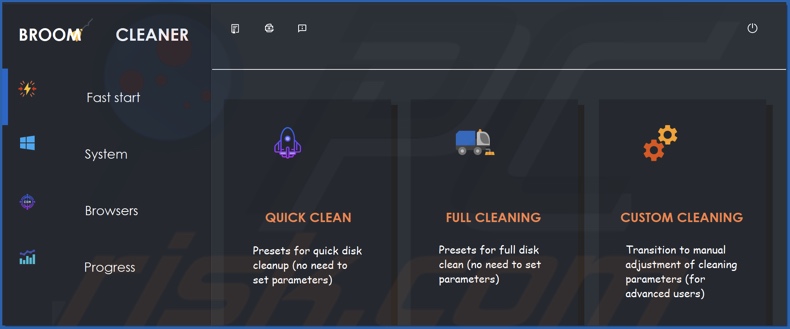
Présentation des applications potentiellement indésirables
Les PUA sont distribués à l'aide de diverses techniques douteuses et trompeuses. La tactique de marketing du "groupement" - emballer des programmes ordinaires avec des ajouts indésirables/malveillants - est couramment utilisée dans la distribution. Cependant, plusieurs PUA peuvent être regroupés ; par conséquent, si un a été installé sur le système, la présence d'autres n'est pas improbable.
Certaines applications potentiellement indésirables (par exemple, de faux antivirus) peuvent nécessiter un achat pour être activées - cependant, même après l'activation - les fonctionnalités promises restent non opérationnelles. Bien que Broom Cleaner ait été installé sur notre système de test déjà activé, il se peut que ce ne soit pas le cas dans d'autres situations. Par conséquent, les utilisateurs pourraient être amenés à acheter un logiciel non fonctionnel.
Comme mentionné dans l'introduction, les PUA ont souvent des capacités nuisibles. Ils peuvent afficher des publicités (publiciels) ou promouvoir de faux moteurs de recherche (pirates de navigateur).
Les PUA suivent généralement les données. Les informations d'intérêt peuvent inclure : les historiques de navigation et des moteurs de recherche, les noms d'utilisateur/mots de passe, les détails personnellement identifiables, les données financières/bancaires, etc. Les informations collectées sont ensuite monétisées par la vente à des tiers (potentiellement des cybercriminels).
En résumé, la présence d'applications indésirables sur les appareils peut entraîner des infections du système, de graves problèmes de confidentialité, des pertes financières et même le vol d'identité.
| Nom | Application potentiellement non désirée Broom Cleaner |
| Type de menace | PUP (programme potentiellement indésirable), PUA (application potentiellement indésirable) |
| Fonctionnalité supposée | Nettoyer et protéger les systèmes d'exploitation |
| Noms de détection (installateur) | Avast (Win32:PWSX-gen[Trj]), Combo Cleaner (Trojan.GenericKD.49026290), ESET-NOD32 (Détections multiples), Kaspersky (Trojan-Banker.Win32.Passteal.ph), Microsoft (Trojan:Win32/Floxif.AV!MTB), Liste complète des détections (VirusTotal) |
| Noms de détection (application) | Avast (Win32:PWSX-gen [Trj]), Combo Cleaner (Trojan.GenericKD.49026290), ESET-NOD32 (Détections multiples), Kaspersky (Trojan-Banker.Win32.Passteal.ph), Microsoft (Trojan:Win32/Floxif .AV!MTB), Liste complète des détections (VirusTotal) |
| Nom du processus malveillant | Bromm (le nom du processus peut varier) |
| Symptômes | Un programme que vous ne vous souvenez pas d'avoir installé est soudainement apparu sur votre ordinateur. Une nouvelle application effectue des analyses de l'ordinateur et affiche des messages d'avertissement sur des "problèmes détectés". Demande de paiement pour éliminer les erreurs soi-disant trouvées. |
| Méthodes de diffusion | Annonces pop-up trompeuses, installateurs de logiciels gratuits (bundling), faux installateurs de Flash Player. |
| Dégâts | Perte monétaire (achat inutile de faux logiciels), fenêtres contextuelles d'avertissement indésirables, ralentissement des performances de l'ordinateur. |
| Suppression des maliciels (Windows) |
Pour éliminer d'éventuelles infections par des maliciels, analysez votre ordinateur avec un logiciel antivirus légitime. Nos chercheurs en sécurité recommandent d'utiliser Combo Cleaner. |
Exemples d'applications potentiellement indésirables
Nous avons analysé des centaines de PUA ; SafeSoft PC Cleaner, Best Cleaner (BCleaner) et Jet Cleaner sont quelques exemples de ceux qui offrent des fonctions similaires à Broom Cleaner. Ces applications apparaissent généralement légitimes et promettent des fonctionnalités "utiles" et "avantageuses". Cependant, ces fonctions fonctionnent rarement comme annoncé et, dans la plupart des cas, elles sont totalement non opérationnelles.
Comment les applications potentiellement indésirables se sont-elles installées sur mon ordinateur ?
Nous avons téléchargé Broom Cleaner à partir de sa page Web promotionnelle "officielle". Les PUA sont également approuvés par divers sites frauduleux. La plupart des utilisateurs accèdent à ces sites Web par le biais de redirections causées par des pages utilisant des réseaux publicitaires malveillants, des notifications de navigateur de spam, des URL mal saisies, des publicités intrusives ou des publiciels d'installés.
De plus, des publicités intrusives propagent des applications indésirables. Une fois qu'on clique dessus, certaines de ces publicités peuvent exécuter des scripts pour effectuer des téléchargements/installations sans le consentement de l'utilisateur.
Les PUA peuvent également être regroupés avec des programmes réguliers. Le téléchargement à partir de sources non fiables (par exemple, des sites Web non officiels et gratuits, des réseaux de partage P2P, etc.) et des installations précipitées (par exemple, les paramètres "Easy/Express" utilisés, etc.) augmentent le risque d'autoriser le contenu groupé dans le système.
Comment éviter l'installation d'applications potentiellement indésirables ?
Nous vous conseillons de rechercher un logiciel et de le télécharger uniquement à partir de canaux officiels et vérifiés. De plus, lors de l'installation, il est important de lire les termes, d'étudier les options possibles et d'utiliser les paramètres "Personnalisé/Avancé" pour désactiver toutes les applications, outils, fonctionnalités supplémentaires, etc.
Nous vous recommandons de faire preuve de prudence lors de la navigation, car les contenus illégitimes et malveillants semblent généralement anodins. Par exemple, les publicités intrusives semblent ordinaires et inoffensives, mais redirigent vers des sites très douteux (par exemple, jeux d'argent, rencontres entre adultes, pornographie, etc.).
Si vous rencontrez de telles publicités et/ou redirections, vérifiez le système et supprimez immédiatement toutes les applications suspectes et les extensions/plug-ins de navigateur. Si votre ordinateur est déjà infecté par des PUA, nous vous recommandons d'exécuter une analyse avec Combo Cleaner pour les éliminer automatiquement.
Apparence de l'application Broom Cleaner (GIF) :
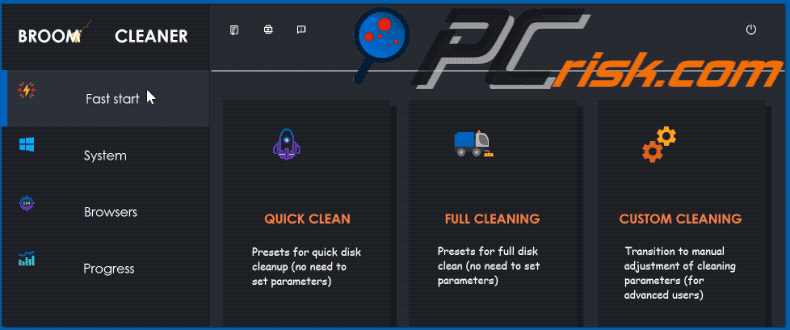
Propriétés de l'application Broom Cleaner :
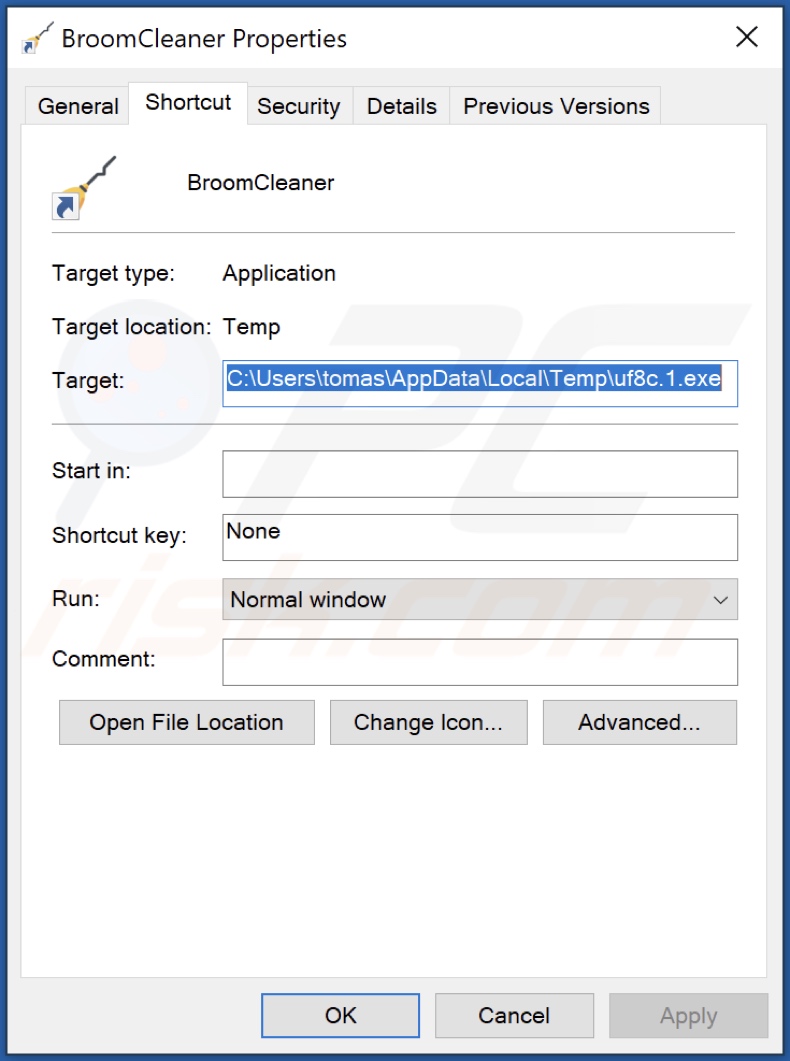
Processus de l'application Broom Cleaner dans le gestionnaire des tâches de Windows (nom du processus "Broom") :
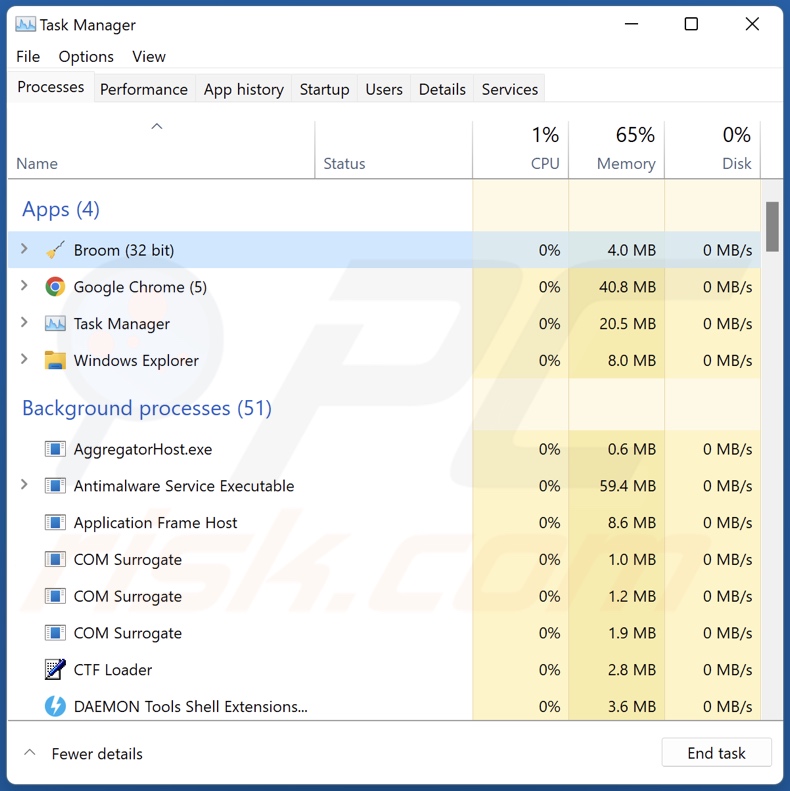
Site faisant la promotion de l'application Broom Cleaner :
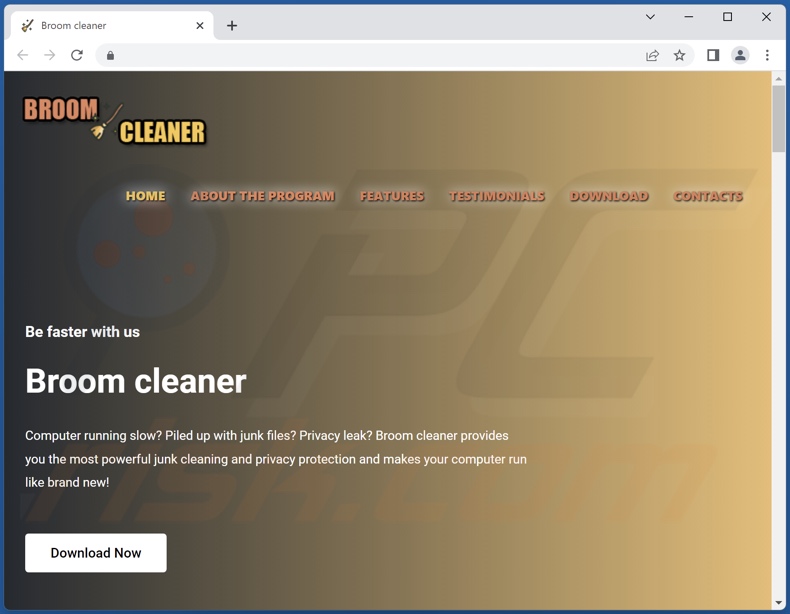
Suppression automatique et instantanée des maliciels :
La suppression manuelle des menaces peut être un processus long et compliqué qui nécessite des compétences informatiques avancées. Combo Cleaner est un outil professionnel de suppression automatique des maliciels qui est recommandé pour se débarrasser de ces derniers. Téléchargez-le en cliquant sur le bouton ci-dessous :
▼ TÉLÉCHARGEZ Combo Cleaner
Le scanneur gratuit vérifie si votre ordinateur est infecté. Pour utiliser le produit complet, vous devez acheter une licence pour Combo Cleaner. 7 jours d’essai limité gratuit disponible. Combo Cleaner est détenu et exploité par Rcs Lt, la société mère de PCRisk. Lire la suite. En téléchargeant n'importe quel logiciel listé sur ce site web vous acceptez notre Politique de Confidentialité et nos Conditions d’Utilisation.
Menu rapide :
- Qu'est-ce qu'un Broom Cleaner ?
- ÉTAPE 1. Désinstallez les applications décevantes à l'aide du Panneau de configuration.
- ÉTAPE 2. Supprimez les extensions malveillantes de Google Chrome.
- ÉTAPE 3. Supprimez les plug-ins potentiellement indésirables de Mozilla Firefox.
- ÉTAPE 4. Supprimez les extensions malveillantes de Safari.
- ÉTAPE 5. Supprimez les plug-ins malveillants de Microsoft Edge.
Suppression des applications potentiellement indésirables :
Utilisateurs de Windows 10:

Cliquez droite dans le coin gauche en bas de l'écran, sélectionnez le Panneau de Configuration. Dans la fenêtre ouverte choisissez Désinstallez un Programme.
Utilisateurs de Windows 7:

Cliquez Démarrer ("Logo de Windows" dans le coin inférieur gauche de votre bureau), choisissez Panneau de configuration. Trouver Programmes et cliquez Désinstaller un programme.
Utilisateurs de macOS (OSX):

Cliquer Localisateur, dans la fenêtre ouverte sélectionner Applications. Glisser l’application du dossier Applications à la Corbeille (localisé sur votre Dock), ensuite cliquer droite sur l’cône de la Corbeille et sélectionner Vider la Corbeille.
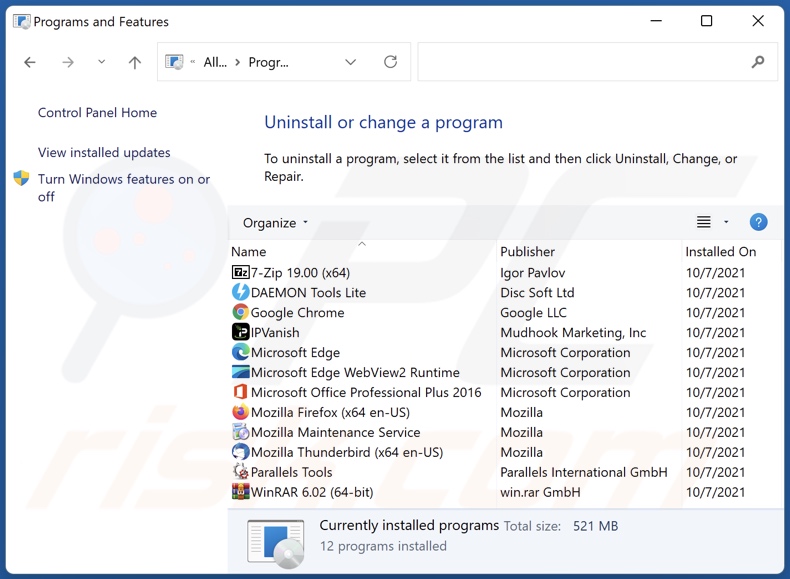
Dans la fenêtre de désinstallation des programmes, recherchez "Broom Cleaner" et d'autres applications suspectes/récemment installées, sélectionnez ces entrées et cliquez sur "Désinstaller" ou "Supprimer".
Après avoir désinstallé l'application potentiellement indésirable, analysez votre ordinateur à la recherche de tout composant indésirable restant ou d'éventuelles infections de maliciels. Pour analyser votre ordinateur, utilisez le logiciel de suppression des maliciels recommandé.
Supprimez les extensions malveillantes des navigateurs Internet :
Au moment de la recherche, Broom Cleaner n'a installé aucune extension de navigateur indésirable, cependant, certaines applications indésirables peuvent être installées avec des publiciels et des pirates de navigateur. Si vous rencontrez des publicités ou des redirections indésirables lorsque vous naviguez sur Internet, continuez avec le guide de suppression ci-dessous.
Vidéo montrant comment supprimer les modules complémentaires de navigateur potentiellement indésirables :
 Supprimez les extensions malveillantes de Google Chrome :
Supprimez les extensions malveillantes de Google Chrome :
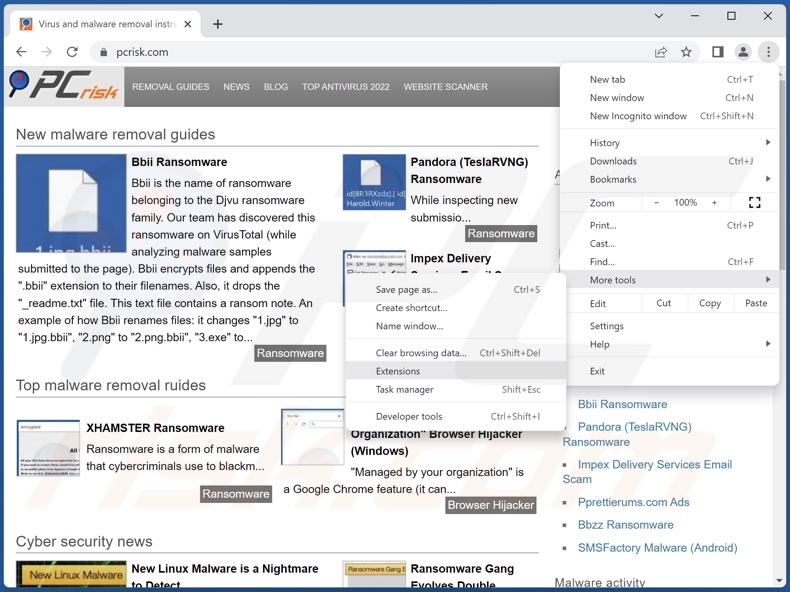
Cliquez sur l'icône du menu Chrome ![]() (dans le coin supérieur droit de Google Chrome), sélectionnez "Plus d'outils" et cliquez sur "Extensions". Localisez tous les modules complémentaires de navigateur suspects récemment installés et supprimez-les.
(dans le coin supérieur droit de Google Chrome), sélectionnez "Plus d'outils" et cliquez sur "Extensions". Localisez tous les modules complémentaires de navigateur suspects récemment installés et supprimez-les.
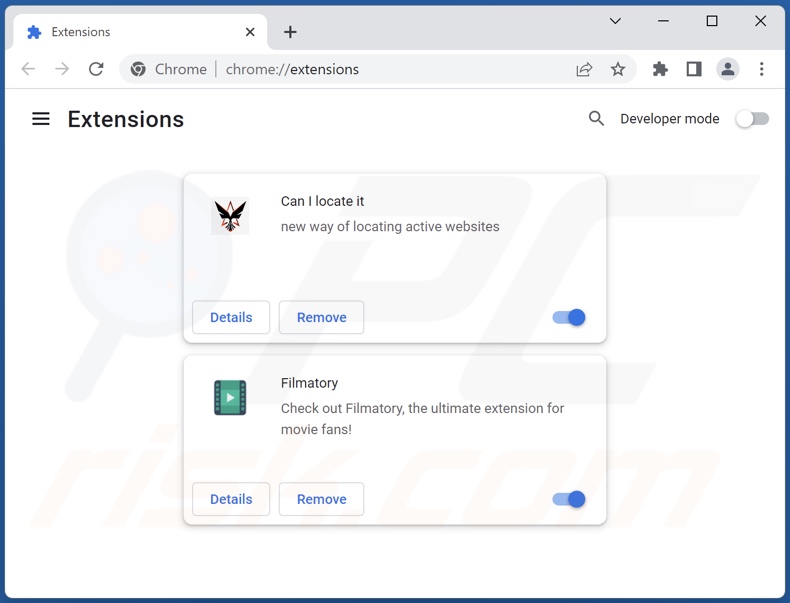
Méthode optionnelle :
Si vous continuez à avoir des problèmes avec le application potentiellement non désirée broom cleaner, restaurez les paramètres de votre navigateur Google Chrome. Cliquer 'icône du menu Chromel ![]() (dans le coin supérieur droit de Google Chrome) et sélectionner Options. Faire défiler vers le bas de l'écran. Cliquer le lien Avancé… .
(dans le coin supérieur droit de Google Chrome) et sélectionner Options. Faire défiler vers le bas de l'écran. Cliquer le lien Avancé… .

Après avoir fait défiler vers le bas de l'écran, cliquer le bouton Restaurer (Restaurer les paramètres à défaut) .

Dans la fenêtre ouverte, confirmer que vous voulez restaurer les paramètres par défaut de Google Chrome e cliquant le bouton Restaurer.

 Supprimez les plugins malveillants de Mozilla Firefox :
Supprimez les plugins malveillants de Mozilla Firefox :
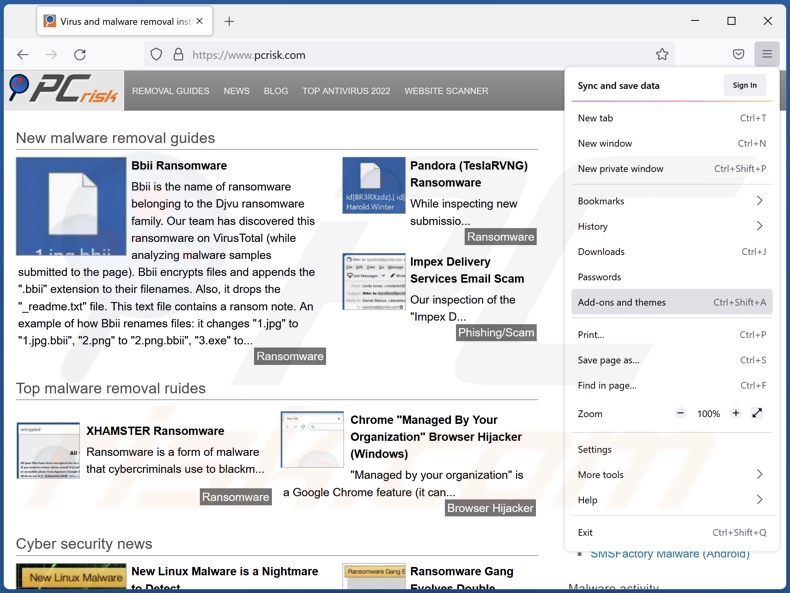
Cliquez sur le menu Firefox ![]() (en haut à droite de la fenêtre principale), sélectionnez "Modules complémentaires". Cliquez sur "Extensions", dans la fenêtre ouverte, supprimez tous les plug-ins de navigateur suspects récemment installés.
(en haut à droite de la fenêtre principale), sélectionnez "Modules complémentaires". Cliquez sur "Extensions", dans la fenêtre ouverte, supprimez tous les plug-ins de navigateur suspects récemment installés.
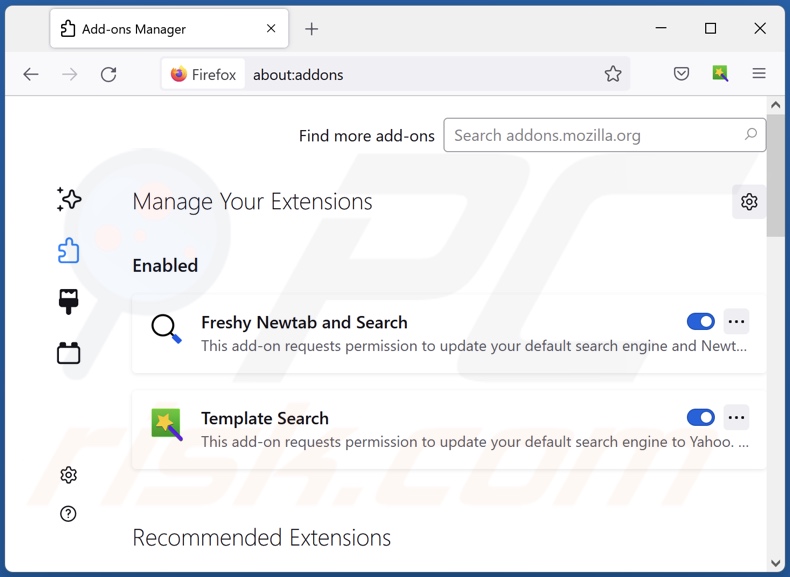
Méthode optionnelle:
Les utilisateurs d'ordinateur qui ont des problèmes avec la suppression des application potentiellement non désirée broom cleaner peuvent restaurer leurs paramètres de Mozilla Firefox.
Ouvrez Mozilla FireFox, dans le haut à gauche dans la fenêtre principale cliquer sur le menu Firefox, ![]() dans le menu ouvert cliquez sur l'icône Ouvrir le menu d'aide,
dans le menu ouvert cliquez sur l'icône Ouvrir le menu d'aide, ![]()
 Sélectionnez Information de Dépannage.
Sélectionnez Information de Dépannage.

Dans la fenêtre ouverte cliquez sur le bouton Restaurer Firefox.

Dans la fenêtre ouverte, confirmez que vous voulez restaurer les paramètres de Mozilla Firefox à défaut en cliquant sur le bouton Restaurer.

 Supprimer les extensions malicieuses de Safari:
Supprimer les extensions malicieuses de Safari:

Assurez-vous que votre navigateur Safari est actif, cliquer le menu Safari, et sélectionner Préférences....

Dans la fenêtre ouverte cliquer Extensions, trouver toutes les extensions suspicieuses récemment installées, sélectionner-les et cliquer Désinstaller.
Méthode optionnelle:
Assurez-vous que votre navigateur Safari est actif et cliquer sur le menu Safari. À partir du menu déroulant sélectionner Supprimer l’historique et les données des sites web...

Dans la fenêtre ouverte sélectionner tout l’historique et cliquer le bouton Supprimer l’historique.

 Supprimer les extensions malveillantes de Microsoft Edge :
Supprimer les extensions malveillantes de Microsoft Edge :

Cliquez sur l'icône du menu Edge ![]() (dans le coin supérieur droit de Microsoft Edge), sélectionnez "Extensions". Repérez tous les modules d'extension de navigateur suspects récemment installés et cliquez sur "Supprimer" sous leur nom.
(dans le coin supérieur droit de Microsoft Edge), sélectionnez "Extensions". Repérez tous les modules d'extension de navigateur suspects récemment installés et cliquez sur "Supprimer" sous leur nom.

Méthode optionnelle :
Si vous continuez à avoir des problèmes avec la suppression de application potentiellement non désirée broom cleaner, réinitialisez les paramètres de votre navigateur Microsoft Edge. Cliquez sur l'icône du menu Edge ![]() (dans le coin supérieur droit de Microsoft Edge) et sélectionnez Paramètres.
(dans le coin supérieur droit de Microsoft Edge) et sélectionnez Paramètres.

Dans le menu ouvert des paramètres, sélectionnez Rétablir les paramètres.

Sélectionnez Rétablir la valeur par défaut de tous les paramètres. Dans la fenêtre ouverte, confirmez que vous souhaitez rétablir les paramètres par défaut de Microsoft Edge en cliquant sur le bouton Réinitialiser.

- Si cela ne vous a pas aidé, suivez ces instructions alternatives qui expliquent comment réinitialiser le navigateur Microsoft Edge.
 Supprimer les extensions malveillantes de Microsoft Edge :
Supprimer les extensions malveillantes de Microsoft Edge :

Cliquez sur l'icône du menu Edge ![]() (dans le coin supérieur droit de Microsoft Edge), sélectionnez "Extensions". Repérez tous les modules d'extension de navigateur suspects récemment installés et cliquez sur "Supprimer" sous leur nom.
(dans le coin supérieur droit de Microsoft Edge), sélectionnez "Extensions". Repérez tous les modules d'extension de navigateur suspects récemment installés et cliquez sur "Supprimer" sous leur nom.

Méthode optionnelle :
Si vous continuez à avoir des problèmes avec la suppression de application potentiellement non désirée broom cleaner, réinitialisez les paramètres de votre navigateur Microsoft Edge. Cliquez sur l'icône du menu Edge ![]() (dans le coin supérieur droit de Microsoft Edge) et sélectionnez Paramètres.
(dans le coin supérieur droit de Microsoft Edge) et sélectionnez Paramètres.

Dans le menu ouvert des paramètres, sélectionnez Rétablir les paramètres.

Sélectionnez Rétablir la valeur par défaut de tous les paramètres. Dans la fenêtre ouverte, confirmez que vous souhaitez rétablir les paramètres par défaut de Microsoft Edge en cliquant sur le bouton Réinitialiser.

- Si cela ne vous a pas aidé, suivez ces instructions alternatives qui expliquent comment réinitialiser le navigateur Microsoft Edge.
Résumé:
 Habituellement les applications de type logiciel de publicité ou les applications potentiellement indésirables infiltrent les navigateurs Internet de l’utilisateur à travers des téléchargements de logiciels gratuits. Notez que la source la plus sécuritaire pour télécharger un logiciel gratuit est le site web du développeur. Pour éviter l’installation de logiciel de publicité soyez très attentifs quand vous téléchargez et installez un logiciel gratuit. Quand vous installez le programmes gratuit déjà téléchargé choisissez les options d’installation personnalisée ou avancée – cette étape révèlera toutes les applications potentiellement indésirables qui sont installés en combinaison avec votre programme gratuit choisi.
Habituellement les applications de type logiciel de publicité ou les applications potentiellement indésirables infiltrent les navigateurs Internet de l’utilisateur à travers des téléchargements de logiciels gratuits. Notez que la source la plus sécuritaire pour télécharger un logiciel gratuit est le site web du développeur. Pour éviter l’installation de logiciel de publicité soyez très attentifs quand vous téléchargez et installez un logiciel gratuit. Quand vous installez le programmes gratuit déjà téléchargé choisissez les options d’installation personnalisée ou avancée – cette étape révèlera toutes les applications potentiellement indésirables qui sont installés en combinaison avec votre programme gratuit choisi.
Aide pour la suppression:
Si vous éprouvez des problèmes tandis que vous essayez de supprimer application potentiellement non désirée broom cleaner de votre ordinateur, s'il vous plaît demander de l'aide dans notre forum de suppression de logiciel malveillant.
Publier un commentaire:
Si vous avez de l'information additionnelle sur application potentiellement non désirée broom cleaner ou sa suppression s'il vous plaît partagez vos connaissances dans la section commentaires ci-dessous.
Source: https://www.pcrisk.com/removal-guides/24143-broom-cleaner-unwanted-application
Foire Aux Questions (FAQ)
A quoi sert une application indésirable ?
Les applications indésirables sont conçues pour générer des revenus. Ces applications peuvent être rendues rentables grâce aux achats intégrés, à la diffusion de publicités, à la collecte de données privées, etc.
L'application indésirable de Broom Cleaner est-elle légale ?
Habituellement, les applications indésirables sont considérées comme légales puisque leurs contrats de licence utilisateur final (CLUF) informent les utilisateurs du comportement potentiel des applications.
L'installation de Broom Cleaner sur mon ordinateur est-elle dangereuse ?
Généralement, la présence d'applications indésirables sur un système est considérée comme dangereuse. Ces applications ont souvent des fonctionnalités nuisibles et/ou sont distribuées avec des logiciels dangereux. Par conséquent, la présence de telles applications sur les appareils peut entraîner des infections du système, de graves problèmes de confidentialité, des pertes financières et même des vols d'identité.
Est-ce que Combo Cleaner m'aidera à supprimer l'application indésirable de Broom Cleaner ?
Oui, Combo Cleaner peut analyser les appareils et éliminer toutes les applications malveillantes indésirables. Notez que la suppression manuelle (sans l'aide de programmes de sécurité) peut être inefficace. Dans certains cas, même après la suppression (manuelle) de l'application, divers restes de fichiers restent cachés dans le système. De plus, ces restes peuvent continuer à fonctionner et à causer des problèmes. Par conséquent, il est crucial de supprimer complètement les applications indésirables.
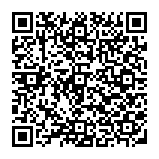
▼ Montrer la discussion